„Far Manager“ kaip daugiafunkcinis failų valdytojas viskas apie programą ir jos operaciją

- 2637
- 284
- Raul Becker
Darbuotojų, žaidimų ar profesinių tikslų vartotojas siekia dirbdami kompiuteryje, planuojama reguliariai naudoti aplankus ir failus. Norėdami palengvinti darbą su šiais komponentais, galite rasti daugybę failų valdytojų, kurie veiksmingai išsprendžia aplankų ir dokumentų valdymo problemą. Šiame straipsnyje mes kalbėsime apie vieną geriausių failų valdytojų, vadinamų „Far Manager“, jo diegimo ir veikimo ypatybes, pranašumus ir charakteristikas.

Kokia programa
Daugeliui žmonių pavadinimas „Far Manager“ nieko nereiškia, nes failų valdytojų naudojimas yra labiau paplitęs tarp sistemos administratorių ir kompiuterių amatininkų. Tačiau tarp paprastų vartotojų yra žmonių, kurie domisi darbo optimizavimu ir sumažina laiko išlaidas, skirtas perkelti, kopijuoti ir pjaustyti objektus, valdyti įvairius struktūrinius elementus, kuriuos galima rasti kompiuteryje. Šiuo tikslu daugelis naudojasi populiariu, tačiau jau pasenusiu „Norton“ vadu, vertu ir modernia alternatyva, kuriai yra tolimoji vadybininkė. Kūrėjai apibūdina šį produktą kaip konsolės failų tvarkytuvę, turinčią daugiakalbę sąsają, išplėstą funkcionalumą, palyginti su analogais, sukurta redaktoriumi, dirbančiu „nešiojamojo kompiuterio“ principu, su sintaksės apšvietimu, leidžiamumu pakeisti failų šifravimą ir daugelį Naudingos šiuolaikinės klasės galimybės. Norint suprasti, kas yra „Far Manager“ programa, kokie platūs ir naudingi yra jos galimybės, verta ją įdiegti kompiuteryje, nagrinėjant nustatymus ir eksploatavimo niuansus, kurie bus toliau aptarti straipsnyje.
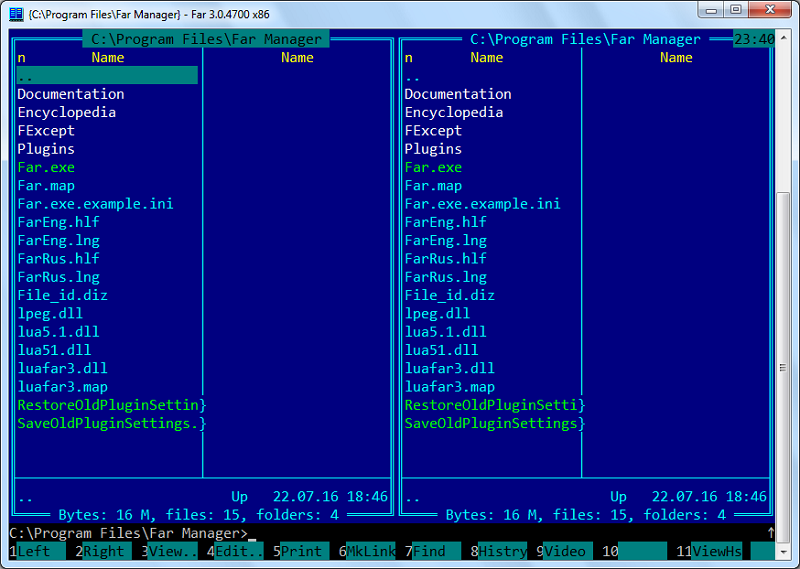
Tolimojo vadovo diegimas ir pagrindiniai nustatymai
„Far Manager“ yra standartinis programinės įrangos produktas, todėl nėra specialių niuansų įkeliant ir diegiant tvarkyklę. Norėdami įdiegti programą į kompiuterį, pakanka ją atsisiųsti iš oficialios svetainės https: // „FarManager“.Com/, įdiekite taip pat, kaip ir bet kuris kitas naudingumas. Jei instrukcijai nereikia diegti programos, tada papildoma naudingumo konfigūracija bus daugiau nei aktuali, nes standartiniu formatu FAR tvarkytuvu yra įdiegtas anglų kalba, o tai mums nėra labai gerai. „Far Manager“ rusai atliekama pagal šias taisykles:
- Pirmiausia turėtumėte atidaryti programą su standartine dukart spustelėkite pavadinimą.
- Atidarę programos sąsają, paspauskite F9 klavišą. Beje, vykdydamas programą, vartotojas turi būti pasirengęs veikti su raktais ir jų deriniais, nes prietaiso valdymas nenumato pelės darbo ne visais darbo etapais.
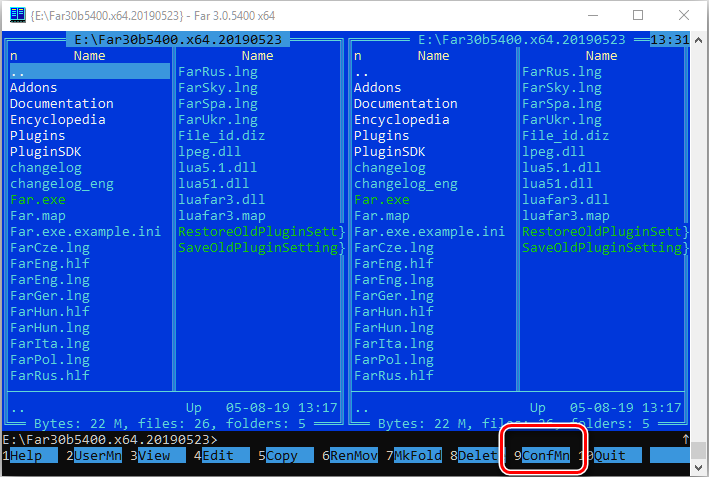
- Eikite į parinkčių skirtuką, esantį viršutiniame horizontaliame skydelyje, kuriame pasirinkite kalbas.
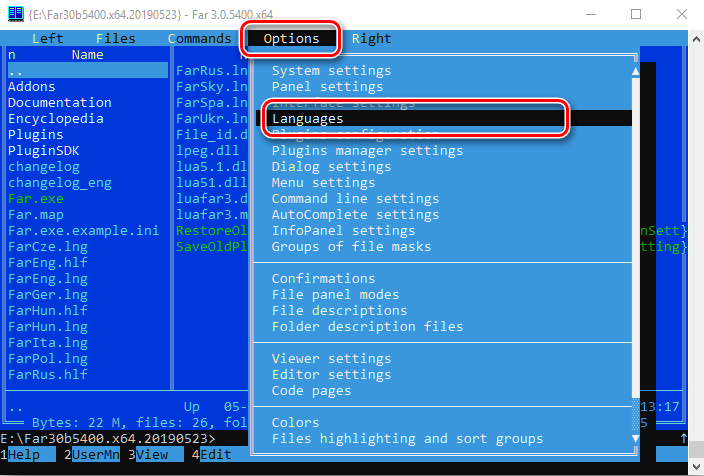
- Tarp prieinamų kalbų pasirinkite patogų sau, mūsų atveju, pasirinkdami Rusijos poziciją ir patvirtinkite įveskite raktą.
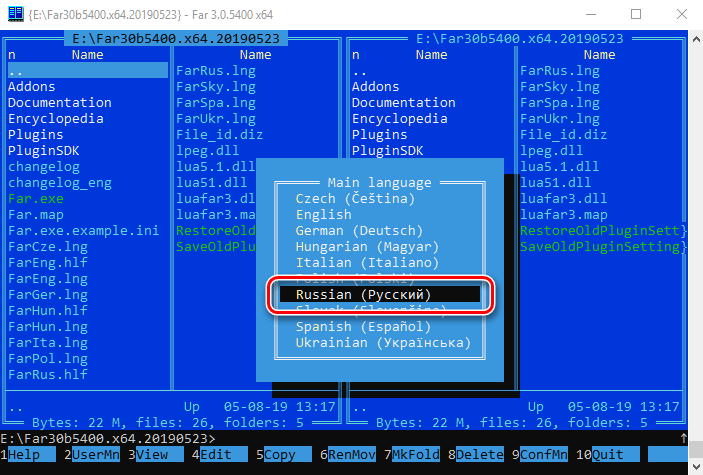
Šiuo metu pradiniai programos nustatymai gali būti laikomi vykdomais, failų tvarkyklė yra visiškai paruošta darbui. Dabar vartotojas turi išmokti suvokti, skaityti, interpretuoti užduotis ir meniu, kurie leis jums valdyti naudodamiesi programa visa informacija, kurią galima rasti kompiuteryje.
Kai kurie vartotojai rekomenduoja iškart įdiegę programą, kad padidėtų šriftas, nes pagal numatytuosius nustatymus užrašų vizualizavimas turi nedidelį formatą. Tai galite padaryti spustelėję dešinįjį mygtuką, esantį naudingumo etiketėje, iš „Drop -down“ sąrašo pasirinkite „Savybės“, eikite į „šriftą“, kur nustatyti norimus parametrus. Pakeiskite jo dydį bet kuriuo metu, jei standartinis simbolių dydis jūsų netenkins.
Operacijos ypatybės
Ekspertai rekomenduoja ištirti „Far Manager“ galimybes iš išsamaus programos sąsajos tyrimo, kuris išvaizda labai primena standartinį „Norton“ vadą. Atidaręs naudingumą, vartotojas galės pamatyti langą su dvi. Pagrindinis funkcijų meniu yra viršutinėje lango srityje: Skydas yra paslėptas veikimo režimu, ir jūs galite jį paskambinti su raktu F9. Ekrano apačioje yra papildomas funkcijų meniu, kuris bus prieinamas, kai paspaudžiamas „Alt“ arba „Sift“ klavišas. Jame yra parinktys, kurių ordino vertės yra nuo 1 iki 12. Kiekvieno skirtuko pavadinimai kalba apie save, todėl operacijos tampa intuityviai suprantamos, leidžiamos renkantis skyrių. Trumpai apžvelkime pagrindinių išteklių komandų „Far Manager“:
- Skirtukas „Pagalba“, kurią galima išplėsti paspaudus F1, leidžia atskleisti „nuorodą“. Ištyręs jo turinį, vartotojas galės naršyti daugelyje pagrindinių galimybių „Far Manager“.
- Mygtukas F2 leidžia atidaryti vartotojo meniu.
- Paspaudęs F3 klavišą, vartotojas gaus informaciją apie failo objekto turinį, kuris pasirinktas naudojant žymeklį.
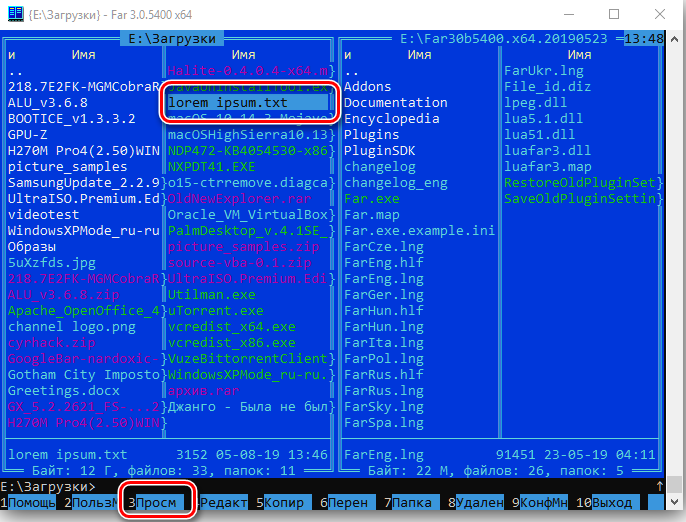
- Jei jums reikia redaguoti ar pervardyti konkretų failą, turėsite spustelėti F4, pirmiausia įdėdami žymeklį, jei reikia įrenginio poreikio.
- Norint nukopijuoti ar perkelti pasirinktą objektą, būtina spustelėti atitinkamai F5 arba F6 klavišą.
- F7 klavišas, jei reikia, naudojamas failui, aplankui ar subkatalogui sukurti.
- „F8“ mygtukas yra atsakingas už vieno ar daugiau specialių objektų pašalinimą.
- F9 skambina parinkčių meniu viršutinėje ekrano eilutėje, o paspaudus F10 klavišą, galite automatiškai uždaryti „Far Manager“.
- Už papildinių atidarymą ir tolesnį jų nustatymus yra atsakingi už komandą F11.
- Rodyti aktyvių ekranų sąrašą, greitai pakeiskite darbo langą arba redaguokite failą, galite paspausti F12.
Kai kurias iš aukščiau pateiktų užduočių kartais reikia atlikti ne vienam objektui, o keliems aplankams ar failams tuo pačiu metu. Suspaudę įdėklo mygtuką su lygiagrečiu žymeklio judėjimu. Tada mes pereiname prie duomenų, esančių konsolių stulpeliuose, analizę: skyriuje rodoma tam tikro disko, kurį atidarė vartotojas, failų sistemą. Galite judėti pagal katalogą, paspausdami šaulį ant klaviatūros, o pereinant į aukščiausią katalogo lygį, kurio reikia norint spustelėti mygtuką Enter, esančiame stulpelio viršuje esančiame stulpelio viršuje, stulpelio viršuje. Norėdami atidaryti aplanką ar katalogą, tiesiog perkelkite žymeklį į objektą ir paspauskite ENTER.
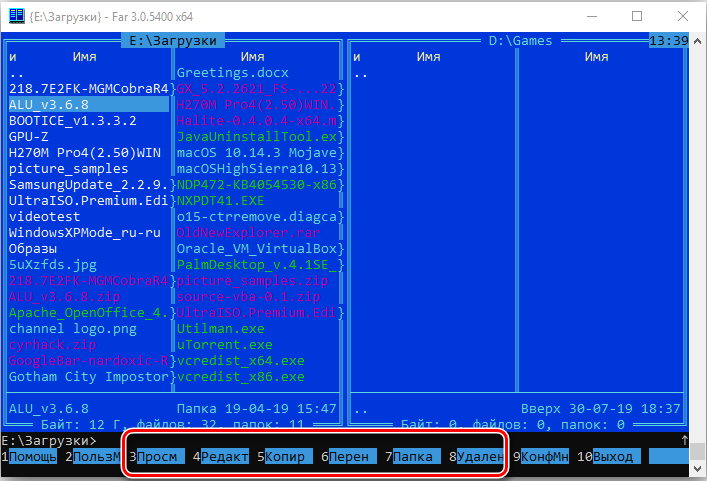
Kadangi jau tapo aišku, darbas „Far Manager“ bus efektyvesnis ir veiksmingesnis, jei vartotojas žino komandas ir pagrindinius derinius, leidžiančius greitai valdyti programos parinktis ir galimybes. Dažniausiai naudojamas „Far Manager“ „Hot Key“ operacijoje yra suskirstytos į kelias kategorijas, kurias mes svarstysime toliau, pateikdami populiarius derinius. Kaip pagrindinės komandos, skirtos failams ir aplankams valdyti, išskiriami šie pagrindiniai deriniai:
- Pakeiskite diską kairiajame arba dešiniajame „Far Manager“ įrankio rankiniu stabdžiu, galite paspausti ALT mygtuką atitinkamai su F1 arba F2.
- Galite sukurti naują teksto dokumentą per „Shift“ ir „F4“ klavišų užspaudimą.
- Pasirinktiems objektams archyvavimui naudojamas „Shift+F1“ derinys.
- „Shift+F2“ derinys pradeda išpakuoti failų archyvą.
- Norėdami ieškoti failų „Far Manager“, turite tuo pačiu metu užspausti mygtukus Alt ir F7.
- „Alt“ ir „Del“ komanda leidžia visiškai ištrinti aplanką arba visus jame esančius failus.
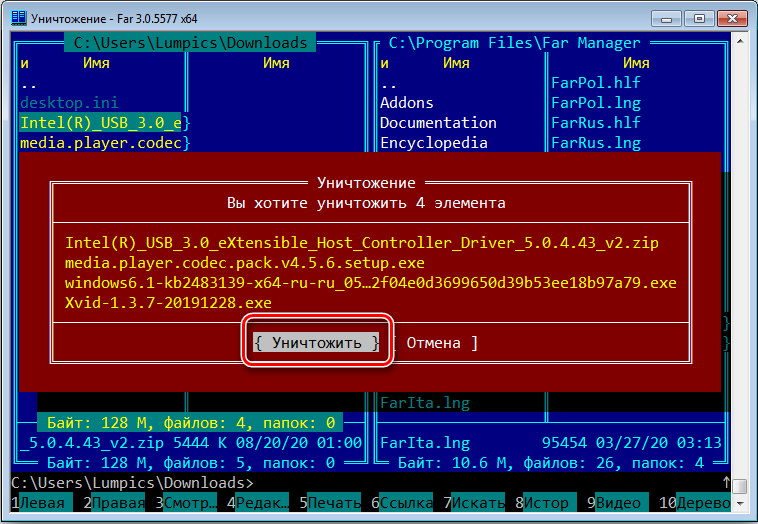
- „Alt“ ir „F5“ komandų derinys yra atsakingas už spausdinimą.
Šie „karšti klavišai“ leidžia efektyviai valdyti „Far Manager“ skydelius:
- Norėdami pereiti iš vienos konsolės į antrą, paspauskite klavišą skirtuke.
- Suaktyvinimas tik naudojant kairę arba tik dešinę skydą leidžia atitinkamai paspausti CTRL ir F1 arba F2 mygtukų derinius. Grąžinkite abiejų plokščių rodymą „Ctrl+O“ derinys.
- Deriniai Ctrl+L ir CTRL+Q yra atsakingi už informacinio skydelio atidarymą ir greitą failo objekto peržiūrą, o tuo pačiu metu užfiksuotas Ctrl ir t išsklaido aplanko medį į ekraną.
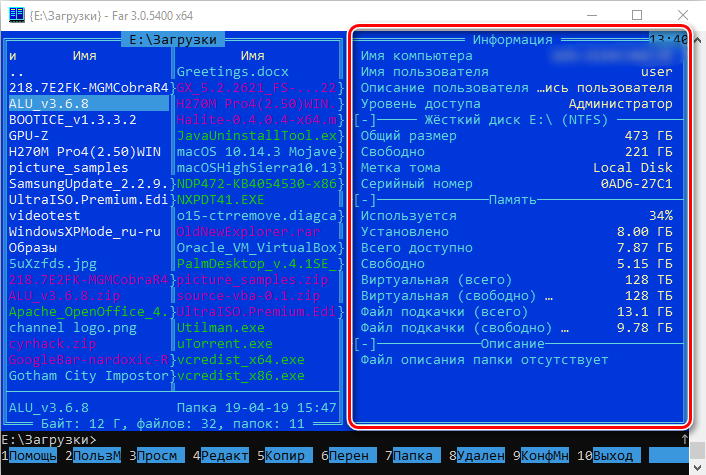
Dirbant „Far Manager“ tekstiniame redaktoriuje, dažniausiai naudojamos šios komandos:
- Kombinacijos „Ctrl+Home“ ir „Ctrl+End“ yra atsakingi už perėjimą prie failo pradžios ir pabaigos, o paprastas namų ar pabaigos mygtuko paspaudimas leidžia judėti eilutėje.
- Puslapio judėjimo aukštyn arba žemyn procesą suaktyvina atitinkamai PGUP ir PGDN direktyvos.
- Už ženklo pašalinimą dešinėje arba kairėje iš žymeklio yra atsakingi DEL ir „Backspace“ mygtukai.
- Norėdami paryškinti, pjaustyti ir įterpti tekstą į programą, atitinkamai „Shift“ rakto deriniai su atitinkamai A, X ir V.
- Naujausio redaktoriaus veiksmo panaikinimą atlieka „Ctrl+Z“ komanda.
- Norėdami išsaugoti įvestus duomenis, ir išeikite iš redaktoriaus, kad galėtumėte naudoti „Shift+F10“ derinį.

Natūralu,. Įsigiję patirtį bendraudami su failų tvarkytoju, jūs pats galite toliau atskleisti jo galimybes ir eksperimentiškai atpažinti naujus programos derinius ir programos funkcijas.
Be aukščiau pateiktų galimybių, failų tvarkyklė suteikia galimybę perduoti duomenis per „Communication Channel FTP“. Galite suaktyvinti ryšį pagal šias taisykles:
- Eikite į skyrių, kuriame visų diskų katalogas yra paspaudus „Alt+F1“ arba „Alt+F2“ derinį, atsižvelgiant į kriterijų, kuriuose iš skydelių veikia vartotojas.
- Atidarytame skyriuje pasirinkite „Netbox“ padėtį. Jei „Far Manager“ sistemoje yra ryšys su FTP, jis bus rodomas sąraše: suaktyvinti to pakanka, kad būtų įdėtas žymeklis ir paspauskite ENTER ENTER. Priešingu atveju protokolas turės būti sukurtas savarankiškai, paskambinus ryšio su „Shift+F4“ derinio formavimo „konfigūracija“.
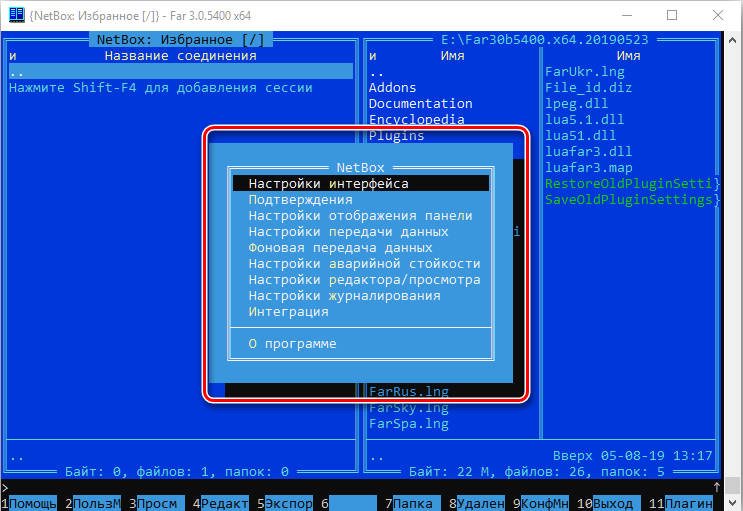
- Tuomet turėsite sukurti ryšį iš FTP klasės protokolo, pasirinkdami kanalą iš siūlomo sąrašo, po to įvesdami ryšio parametrus, nurodytus lauke, o tai paprastai nėra susiję su sunkumais.
Dėl to pagrindiniai darbo niuansai gali būti laikomi išsekusiais, tada tai išlieka praktišku būdu, naudojant vadybininką, kad įgytų programos patirtį ir pagerintų jo sugebėjimus.
Galimi papildiniai ir jų naudojimas
Ypatingas dėmesys turėtų būti skiriamas kištukams arba pastatytiems moduliams, kurie leidžia atlikti konkrečias užduotis su pažangiomis galimybėmis. Kaip jau minėta straipsnyje, peržiūrėjus pagrindines papildomo meniu parinktis, mygtukas F11 yra atsakingas. Natūralu, kad nėra prasmės straipsnyje svarstyti visus papildinius, kuriuose yra programa, nes kiekvienas vartotojas galės savarankiškai studijuoti savo tikslą, todėl išskiriame tik populiariausias užduotis:
- „Arclite“ papildinys yra sukurtas archyvo, leidžiantis kurti ir išpakuoti archyvus.
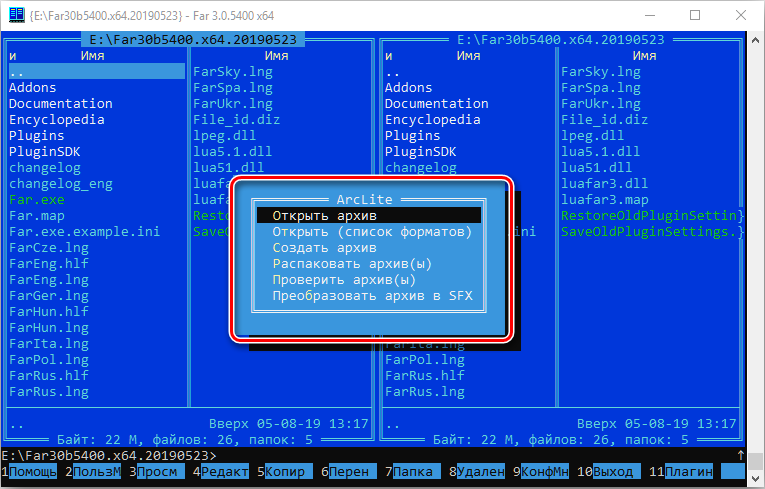
- „Registracijos transformacija“ leidžia modifikuoti dokumentus ir ne tik mažosias raides, skirtas kapitalui, arba atvirkščiai.

- Procesų sąrašas yra savotiškas „Microsoft“ „užduočių dispečerio“ analogas, leidžiantis valdyti sistemos išteklių sąnaudas sistemoje.
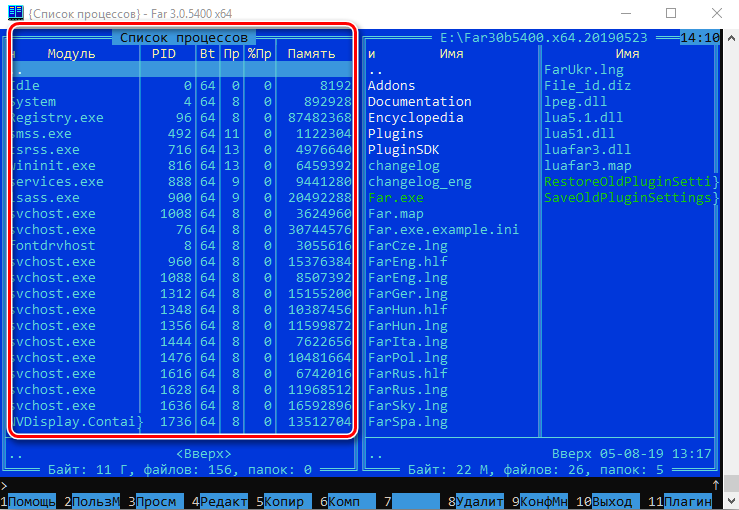
- „Tinklo peržiūra“ leidžia valdyti tinklo ryšius, jei tokių yra, taip pat ir vykdykite juos naršyti.
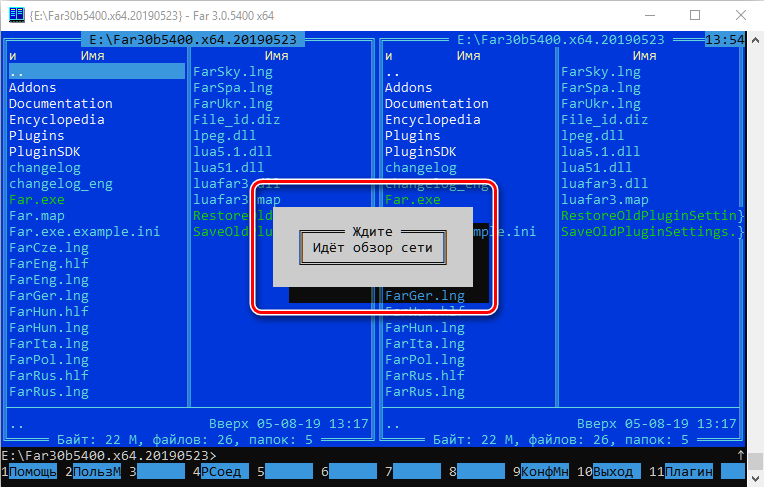
- Kaip vienas vertingiausių papildinių, „Netbox“ šaltinis yra vartotojai, atsakingi už tinklo ryšį, atsisiunčiant ir perduodant duomenis apie skirtingų tipų protokolus.
Ištyrę visą kištuko sąrašą, galite juos aktyviai sudėti į praktiką, o tai pakeis programą iš standartinio failų tvarkyklės į daugialypį ir daugiafunkcinį įrankį.
Tolimojo vadovo pašalinimas
Reikalavimui pašalinti tolimojo valdytojo iš sistemos, pakanka laikytis taisyklių, pagal kuriuos dauguma kompiuterio įdiegtų komunalinių paslaugų yra nesąžiningos per „programas ir komponentus“. Dažnai procesas nesukelia sunkumų, ypač retais atvejais reikės surasti ir pašalinti programos „pėdsakus“, ištrynus „HKEY_CURRENT_USER“/„Software/FAR“ ir „HKEY_LOCAL_MACHINE/SOPROWN“/FAR/FAR/FAR/FAR/FAR/FAR/FAR/FAR/FAR/FAR/FAR/FAR/FAR/FAR/FAR/FAR/FAR/FAR/FAR/FAR/FAR/FAR/FAR/FAR/FAR/FAR/TAR /Toli/toli/toli/toli.
Apibendrinti
„Far Manager“ yra geriausias vartotojo pasirinkimas, pasak ekspertų, tarp failų valdytojų, skirtų dirbti kompiuteryje su „Windows“ operacinėmis sistemomis. Daugialypis, patogus veikimas ir lengvai nustatytas sąsaja leidžia greitai suprasti pagrindines programos galimybes, pritaikyti jas praktikoje, taip pat išplėsti funkcionalumą, nes naudojami papildiniai. Straipsnyje pateikta medžiaga yra skirta palengvinti užduotį susipažinti su naudingumu, ištyręs ir išanalizavus, kuriuos visi gali lengvai pradėti valdyti vadovą.

